Как установить Windows 11 на неподдерживаемый ПК без TPM
В этом посте мы сначала объясним, зачем вам нужен TPM ( доверенный платформенный модуль(Trusted Platform Module) ) для Windows 11 , а затем расскажем, как установить Windows 11 на неподдерживаемый ПК без TPM(install Windows 11 on an unsupported PC without TPM) .
К концу этого года Windows 11 станет доступна для всех! Он имеет некоторые визуальные изменения, но не является полным редизайном. Многие пользователи Windows 10 используют средство проверки работоспособности ПК(PC Health Checker) , чтобы проверить, может ли их система работать с Windows 11(see if their system can run Windows 11) . Некоторые из них довольны тем, что их система может работать под управлением Windows 11 , в то время как другие получают сообщение « Этот компьютер не может работать под управлением Windows 11(This PC can’t run Windows 11) ». Когда возник вопрос « Почему мой компьютер несовместим с Windows 11(Why is my PC incompatible to run Windows 11) ?», многие ответили, что на вашем компьютере нет TPM . Поэтому в этой статье мы рассмотрим, зачем вам нужен TPM для Windows 11 ? Можно ли обойти TPM ?
Что такое ТПМ
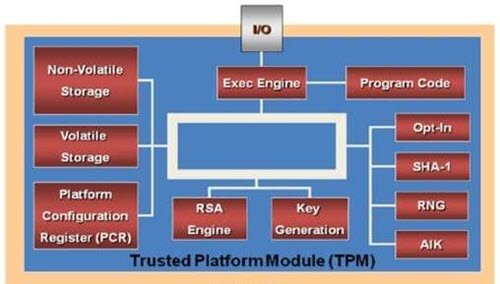
TPM, который является аббревиатурой Trusted Platform Module , представляет собой специальный чип, который используется для хранения криптографических ключей. Он предназначен для защиты вашего компьютера и представляет собой не что иное, как шифрование на аппаратном уровне.
На компьютере TMP будут сгенерированы два ключа : Endorsement Key и Storage Root Key . Оба(Both) эти ключа маневрируют, чтобы обеспечить безопасность, которая не может быть достигнута с помощью программного обеспечения.
Читайте: (Read: )Как проверить, есть ли у вас чип TPM?
Зачем вам нужен TPM для Windows 11?

Доверенный платформенный модуль(Platform Module) ( TPM ) — одна из наиболее важных функций безопасности в Windows 11 . TPM — это микросхема, которая используется для защиты конфиденциальных и конфиденциальных данных, таких как ключи шифрования, учетные данные пользователя и т. д., за аппаратным барьером. По мере того, как злоумышленники становятся умнее и используют передовые методы для подделки данных на вашем компьютере, это поможет защитить ваш компьютер от вредоносных программ, программ-вымогателей и других кибератак. Чип TPM(TPM) добавляется к процессору(CPU) отдельно или интегрируется в материнскую плату вашего компьютера.
В настоящее время большинство компьютеров имеют встроенный модуль TPM . (TPM)И по незнанию мы использовали этот чип для многих задач, связанных с безопасностью, включая Windows Hello.
TPM используется не только для метода проверки подлинности Windows Hello Face , но и для (Windows Hello Face)BitLocker для защиты вашей личности.
Microsoft сделала TPM минимальным требованием для запуска Windows 11(minimum requirement to run Windows 11) . Таким образом, вы можете запустить Windows 11 только в том случае, если на вашем ПК есть встроенные чипы TPM . Хотя в некоторых высокопроизводительных ПК используются чипы TPM . Но теперь стало необходимо использовать Windows 11 на вашем ПК. В противном случае вы не сможете обновиться до Windows 11 .
Чтобы упростить пользователям работу, чипы TPM 2.0 будут интегрированы во все сертифицированные системы Windows 11 , чтобы клиенты могли воспользоваться преимуществами безопасности, поддерживаемой аппаратным корнем доверия.
Аппаратная(Hardware-layer) безопасность намного надежнее, чем программная(Software) . С помощью TPM ваш компьютер сможет шифровать целые диски, защищая ваши пароли от атак по словарю. Он использовался многими ИТ-компаниями на протяжении веков, но Microsoft хочет сделать его обязательным для всех, чтобы обеспечить защиту.
Таким образом, с помощью современных процессоров(CPUs) , безопасной загрузки(Secure Boot) и средств защиты виртуализации Microsoft пытается противостоять бесконечным атакам программ-вымогателей, которым уязвима Windows .
В связи с растущим числом кибератак и новостями о том, что корпорации воруют личную информацию, люди стали немного скептически относиться к своей конфиденциальности. Делая TPM обязательным для ПК с Windows 11 , он может обеспечить некоторую конфиденциальность и безопасность от кибератак.
СОВЕТ(TIP) . Вы можете использовать средство диагностики TPM в Windows 11(TPM Diagnostics Tool in Windows 11) , чтобы узнать информацию о микросхеме доверенного платформенного модуля вашей системы.(Trusted Platform Module)
Как установить Windows 11 на неподдерживаемый ПК без TPM
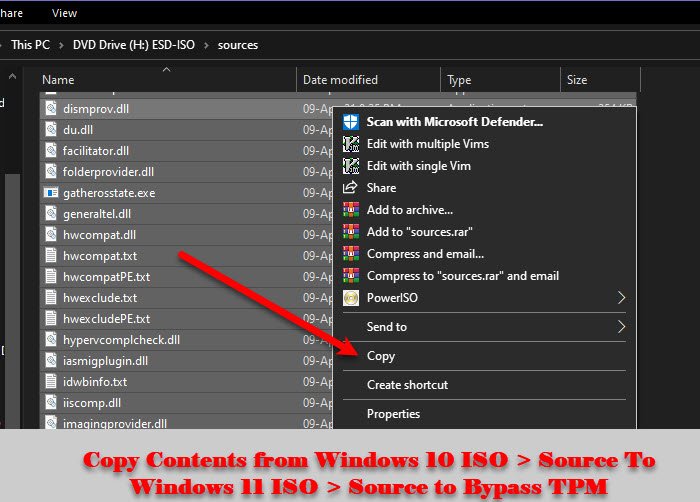
Да, вы можете обойти TPM , и мы собираемся показать самый простой способ сделать то же самое. Вам нужно скопировать несколько файлов из Windows 10 ISO в Windows 11 . Итак, выполните указанные шаги, чтобы обойти TPM .
- Загрузите средство (Download)создания Windows Media(Windows Media Creation) с веб -сайта Microsoft.com .
- Используйте инструмент Media Creation для загрузки ISO-файла Windows 10 (Windows 10 ISO ) .
- Теперь щелкните правой кнопкой мыши ISO -образ (ISO)Windows 10 и выберите « Подключить».(Mount.)
- Перейдите на этот компьютер (This PC ) и откройте смонтированный файл.
- Перейдите в папку « Источники (Sources ) », выберите все содержимое ( Ctrl + A ), но оставьте Install.esd (чтобы отменить выбор определенного файла, наведите на него курсор и нажмите Ctrl + Space ) и скопируйте их.
- Теперь вставьте скопированные элементы в папку Sources Windows 11 ISO , если он запрашивает разрешение на замену файлов, дайте его и дождитесь завершения процесса установки.
Читайте(Read) : Как установить Windows 11 на неподдерживаемое оборудование .
Вы также можете обойти проверку требований TPM , выполнив альтернативный метод.
На неподдерживаемых устройствах при попытке установить Windows 11 может появиться сообщение « Этот компьютер не может запустить Windows 11(This PC cant run Windows 11) » .
Теперь нажмите Shift+F10 , чтобы открыть командную строку(Command Prompt) . Используйте его, чтобы открыть regedit.exe(open regedit.exe) и изменить раздел реестра.
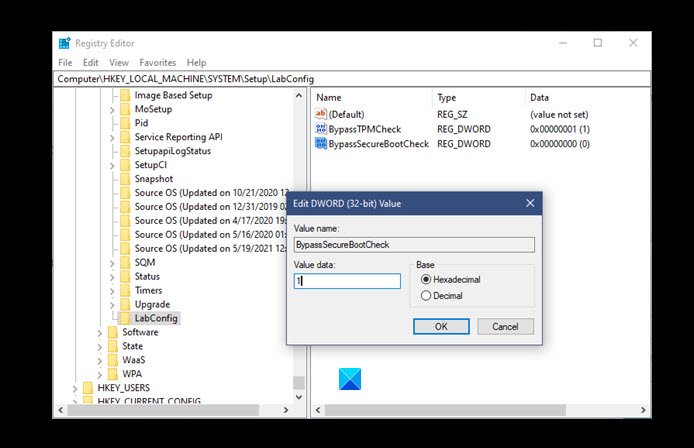
Перейдите по следующему пути и создайте новый ключ LabConfig :
HKEY_LOCAL_MACHINE\SYSTEM\Setup
В ключе LabConfig создайте два новых DWORD(DWORDs) со следующими значениями:
- Обход TPMCheck — 00000001
- BypassSecureBootCheck — 00000001
Сохранить и выйти.
Теперь повторите попытку установки Windows 11 . Надеюсь(Hopefully) , вы сможете обойти TPM с помощью этих шагов.
СОВЕТ(TIP) . В этом посте показано, как легко обойти TPM и безопасную загрузку во время установки Windows 11 или обновления на месте с помощью Rufus.
Связанный(Related) : Как включить TPM в Hyper-V для установки Windows 11(enable TPM in Hyper-V to install Windows 11) .
Related posts
Исправить ПК должен поддерживать ошибку TPM 2.0 при установке Windows 11
Как включить и использовать TPM Diagnostics Tool в Windows 11
Как включить TPM в Hyper-V для установки Windows 11
Что такое доверенный платформенный модуль (TPM) и как он работает?
Context Menu Редакторы: Add, Remove Context Menu Предметы в Windows 11
Как Download or Change Windows 11 обои
Как переключить Insider Channel на Windows 11
Какой Edition Windows 11 вы будете обновлены?
Как установить Windows Subsystem для Linux на Windows 11
Чипсеты и материнские платы, которые поддерживают Windows 11 operating system
Show or Hide Icons в Taskbar Corner Overflow area на Windows 11
Как спрятать Badges на Taskbar Icons в Windows 11
Как понизить от Windows 11 до Windows 10
Как включить или отключить Snap Layouts на Windows 11
Как выйти из email account в Mail app в Windows 11
Fix Ca не добраться до VPN Server error на PIA на Windows 11
Как изменить Theme в Microsoft Teams на Windows 11
Как добавить или удалить папки из Windows 10/11 Start Menu
Как установить разные обои на разных рабочих столах на Windows 11
Click здесь, чтобы войти в ваши последние сообщения сообщения в Windows 11
